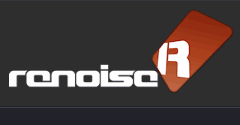 |
サンプルを鳴らすここでは少し大雑把にサンプルの扱い方を解説します。最初から全ての機能を知る必要は無いでしょう。 Renoise の扱いに慣れてきてステップアップしたくなったら細かな機能をチェックしてみてください。 サンプルを"使える"インストゥルメントにする多くのサンプルは、ただロードしただけでは短い音が鳴るだけです(ドラム系はそれで十分ですが)。必要最低限の機能として、ループの設定とボリューム・エンベロープの設定を解説します。 サンプルのロードロードの手順はファイルのロードとセーブページで述べたとおりです。
ここでは解説の為に、xrni (Renoise Instrument) ライブラリから "Synth-Flute.xrni" というファイルをロードしてください。
ディスクブラウザの左のカテゴリの中から "Instrument" を選びライブラリ・ボタン
サンプル・エディター
上図のB-6の所、"Sample Editor"というタブをクリックしてください。そこに "Synth-Flute.xrni" の波形が表示されています。 ここで、パソコン鍵盤のZキーを押してみてください。ド(C-4)の音が鳴り、波形上を白いラインが何度も行き来するのがわかると思います。 ループの設定
この "Synth-Flute.xrni" には、あらかじめループが設定されていて、音が綺麗に鳴り続けます。 上図の左の黄色いラインがループスタート、右の黄色いラインがループエンドです。 波形の下、真ん中あたりに"Forward"と表示されている欄があると思います。 そこをクリックすると各種ループ・タイプが表示されるので、一通りタイプを変更して違いを確認してください。 今回はちょうどいい地点にループ・ラインが現れましたが、普通は手動でこの"ちょうどいい地点"を探す必要があります。 ループ・ラインの旗みたいになった所をマウスでつまむとラインは動かせます。 また、虫眼鏡のようなアイコン インストゥルメント・セッティングス
さて、ループ設定は理解出来たと思いますので、次にもう一歩踏み込んだサンプル・プロパティの設定を見てみましょう。上図のC-3の所、"Instrument Settings"というタブをクリックしてください。
インストゥルメント・セッティングス画面の左側に [Sample] [Plugin] [Ext. MIDI] というボタンが並んでいますので、[Sample]ボタンをクリックします。 これがサンプル・プロパティ画面で、ここでサンプル個々のボリューム調整・パン設定・チューニングなどが行えるようになっています。 今回はこの画面では変更を加えませんが、幾つかの機能を説明しておきます。
エンベロープ画面そして、上記のサンプル・プロパティ画面の一番右側に"Envelopes"と縦向けに書かれた部分があります。ここをクリックすると各種エンベロープ(ボリューム、パン、ピッチ、カットオフ、レゾナンス)を設定する画面が開きます。 もうお気付きかもしれませんが、実は "Synth-Flute.xrni" には既にボリューム・エンベロープが設定済みです。 試しにEnvelopes画面を開いてZキーを押してみてください。ちょうどキーを放した瞬間から音が減退していくグラフ(エンベロープ)が作動しているのがわかると思います。
恐らく、これを一旦オフにしないと違いがわからないでしょう。"Volume"ボタンの右隣にあるチェック・ボックスと、画面右側にある"Sustain"欄を一旦オフにしてください。
両方オフにした状態でZキーを叩くと、キーを押したままなら音は鳴り続け、キーを放した瞬間に音がバッサリ切れるのがわかりますか? それがサンプル・エディターでループを設定しただけの状態です。 次に、左上のチェック・ボックスだけをオンにしてください。これはエンベロープ・グラフを有効にするボタンです。 つまり、ここではボリューム・エンベロープをオンにする事になるので、音はこのグラフの見た目通りに減退していきます。 Zキーを叩くと、キーを押した瞬間からグラフに沿って音の減退が始まり、キーを押したままでも音は消えてしまうのが確認出来ると思います。
最後に"Sustain"ボタンをオンにしてください。サスティンとは「音を持続させる」という意味です。グラフの左側に白いラインが現れたでしょう。 これがサスティン・ラインといって、キーを押している間はこのラインで音が鳴り続け、キーを放すと音が減退していきます。
今回はボリューム・エンベロープだけを設定しましたが、他にもパン、ピッチ、フィルター・カットオフ、フィルター・レゾナンス等のエンベロープも設定出来ます。 Renoiseに内蔵されているXRNIファイルは、こういった設定が上手に施されています。 いろんなXRNIファイルをロードして、エンベロープがどのように動いているかを知る事が上達の手助けになるでしょう。 関連ページ |
 |
| Renoise Japanese manual | http://www.renoise.com |